Фоторамки своими руками из подручных материалов: фото, идеи
Качественно сделанный снимок способен сохранить в памяти приятные жизненные моменты. Любимое фото, помещенное в оригинальную оправу, станет украшение любого интерьера. Хорошую альтернативу покупным рамкам, выбор которых на рынке огромен, может составить неповторимое, единственное в своем экземпляре изделие, которое вы сделаете своими руками.
В качестве основы для будущего шедевра потребуется плотный картон, а также ножницы, кисточка и карандаш, краски (акриловая, гуашь или масляная), клей универсальный и отшлифованный горох (целый или половинками).
Создание фоторамки из картона своими руками лучше всего начинать с определения размеров будущей оправы, которая будет больше самого снимка на 1.5-3 сантиметра. Вырежьте из картона две идентичные заготовки. Фотографию положите в центре одной из них и обведите по периметру карандашом. Внутреннее окошечко сделайте немного меньше снимка: примерно на 0,5 сантиметра по каждому краю разметьте и вырежьте его. На полученную заготовку требуется поклеить горох (любым удобным способом), после чего разукрасить рамку в выбранные цвета и покрыть ее лаком. Из того же картона сделать ножку для опоры или петельку, если фото будет размещаться на стене и приклеить заготовленный элемент на тыльную часть рамки. Затем две половинки (верхнюю и нижнюю) требуется аккуратно склеить между собой.
На полученную заготовку требуется поклеить горох (любым удобным способом), после чего разукрасить рамку в выбранные цвета и покрыть ее лаком. Из того же картона сделать ножку для опоры или петельку, если фото будет размещаться на стене и приклеить заготовленный элемент на тыльную часть рамки. Затем две половинки (верхнюю и нижнюю) требуется аккуратно склеить между собой.
Если правильно подобрать цвет, рамка становится осенней
Такой необычный элемент декорирования, как горох, можно заменить кофейными зернами, морской галькой, ракушками либо косточками вишни – все зависит от фантазии мастера.
Содержание
- Рамка для фото из соленого теста
- Рамка для фото из шпаклевки
- Бамбуковая салфетка — основа для фоторамки
Рамка для фото из соленого теста
Фоторамки своими руками из подручных материалов можно создать и на кухне. Например, для оригинального обрамления снимка соленое тесто — идеальный строительный материал. Оно мягкое, эластичное и податливое, для его приготовления используют соль мелкого помола, муку, подсолнечное масло и воду.
Тесто нужно раскатать до желаемой толщины на пергаментной бумаге, затем вырезать из него круг (если рамка будет круглой) требуемого размера и внутреннее отверстие посередине, для размещаемого фото.
Отдельно раскатать остальное тесто и формочкой вырезать сердечки, которые по диаметру прилепить к основе путем накладывания друг на друга.
Полученное изделие требуется высушить в духовке на пергаментной бумаге: первые пару часов – при температуре 80 °C, следующие два часа при 100 °C. Оставить его сушиться в комнатных условиях еще дня на два, после чего разукрасить и покрыть лаком.
Рамка для фото из шпаклевки
Фоторамки из картона своими руками мы уже делать научились и из соленого теста тоже, теперь можно соригинальничать и сделать рамку из шпаклевки, 3 части которой требуется перемешать с частью воды. Получившуюся смесь вылить в формочки листика или цветка таким образом, чтобы толщина фигурок приблизительно составляла 1 см. Края формочки нужно очистить шпателем, разровнять поверхность и оставить сушиться на несколько часов.
Основой для будущего изделия будет старая ненужная рамка, на которую клеятся подготовленные и зачищенные наждачной бумагой со стороны крепления фигурки. Полученное изделие покрыть грунтовкой и разукрасить.
Бамбуковая салфетка — основа для фоторамки
Необычным решением станет оригинальная рамка, созданная на основе старой бамбуковой салфетки, которую требуется разобрать, с целью освободить палочки бамбука. Последние нужно смотать в углах веревкой, образуя, таким образом, рамку. Причем каждая сторона может состоять из любого количества плотно прижатых и смотанных палочек.
На плотный картон, вырезанный по форме будущей рамки аккуратно наклеить чистую белую бумагу для создания фона. Затем бамбуковую рамочку промазать с изнаночной стороны клеем и прикрепить к фону будущей оправы, а в середине закрепить любимое фото, капнув на его уголки немного клея. Такая необычная рамочка не только дополнит памятный снимок, но и станет отличным декоративным украшением интерьера.
Это были наши идеи создания фоторамки своими руками из подручных материалов. А какие есть у вас ? Поделитесь с нами в комментариях.
Выходим за рамки тестового покрытия / Хабр
Зачем вы пишете автотесты для проекта? Надеюсь, для того, чтобы с их помощью найти дефекты. Написание тестов — не бесплатная штука, кто-то должен их разработать и поддерживать. Выполнение этой работы стоит недешево, поэтому вложения должны приносить пользу.
Как доказать, что ваши автотесты полезны и какую именно ценность они поставляют?
И что собой представляет эта ценность? Автотесты, которые всегда проходят или не проходят?
Автотесты несут наибольшую пользу, когда с их помощью получается найти дефекты/баги.
Какую ценность несут тесты, которые всегда проходят или не проходят? Вероятно, не большую — вероятно, они эту ценность даже снижают. Судя по моему опыту, тесты медленно, но верно становятся игнорируемым шумом из-за постоянного состояния pass/fail, которое будет связано либо с «флакованием», либо с «надежностью» фичи. Кто знает, так ли это на самом деле.
Кто знает, так ли это на самом деле.
Если автотесты всегда либо падают, либо срабатывают в 100% случаев вне зависимости от обстоятельств, необходимо провести их ревью. Автоматизированный тест-сьют, который совсем не ловит баги, не является полезным. Как и тест-сьют, который нескончаемо воет от ошибок. Существует несколько возможных причин, почему так происходит — возможно, тест-сьют недостаточно точный или он задает не те вопросы.
Тестовое покрытие — плохая метрика ценности
Достаточное тестовое покрытие не гарантирует, что имеющиеся тесты полезны.
Если мы сойдемся на том, что ценными можно назвать те тесты, которые находят дефекты, то отслеживание тестового покрытия не говорит нам ничего о ценности. Тестовое покрытие не говорит нам, выявляет ли тест дефекты. Если у меня проект со 100% тестовым покрытием, значит ли это, что у меня ценный тестовый пакет? Мы не можем ответить на этот вопрос. Нужно копать глубже.
Выход за пределы тестового покрытия
Если тестовое покрытие — неподходящая метрика, тогда какие метрики работают лучше всего для определения ценности? Их существует целое множество, я выбрал несколько таких, которые понравились лично мне.
Чтобы внедрить эти метрики, вам, вероятно, понадобится комбинировать некоторые ручные усилия с автоматизированными отчетами. Но результаты того стоят. Вы начнете понимать, насколько полезны тесты.
Метрика №1: ошибочно-негативный показатель
Если не получается починить тест, его необходимо убрать.
Большинство тест-сьютов содержат ненадежные, нестабильные тесты. Тесты, которые почему-то иногда падают. Это может происходить по многим причинам: инфраструктура, плохой дизайн, вопрос времязатрат и прочее.
Очень важно отслеживать эти падения. Вам нужно понимать, у каких тестов высокий ошибочно-негативный показатель, потому что эти тесты снижают ценность вашего тест-сьюта. Они — как шум. Как только вы смогли эти тесты идентифицировать, остается всего два варианта — починить их или убрать.
Я сталкивался с некоторыми возражениями против их удаления:
Автотест тестирует важную фичу.
Этот ненадежный тест важен — нам нужно протестировать фичу X.
На нестабильный тест полагаться нельзя. Если тест падает, уверены ли вы в корректности этого статуса? А ваша команда? Гораздо лучше будет убрать или переписать этот тест.
Нестабильные тесты будут в конечном счете игнорироваться командой, чего вы не хотите.
Снизится тестовое покрытие.
Опять же, тестовое покрытие ничего не говорит нам о ценности. Тестовое покрытие не так важно, как полезные рабочие тесты.
Метрика №2: ошибочно-положительный показатель
Лучше иметь тест-сьют, который в процессе выполнения падает, чем дает всегда 100% pass.
Хуже ненадежного теста — тест, который всегда на 100% проходит, и таким образом, потенциально пропускает дефекты. Каждый раз, когда вы имеете дело с дефектом, задавайтесь вопросом — должны ли автоматические тесты его обнаружить? Если ответ положительный и тест существует, запишите его. Начните отслеживать, сколько раз тест пропускает дефект.
Если у вас есть тесты, которые постоянно пропускают дефекты, то это проблема. Повторюсь, такие тесты стоит переписать или вовсе убрать. Иначе они дают команде ложную уверенность.
Повторюсь, такие тесты стоит переписать или вовсе убрать. Иначе они дают команде ложную уверенность.
Метрика №3: время выполнения
Медленный прогон тест-сьюта замедляет работу команды и снижает ценность.
Сколько времени требуется, чтобы прогнать тесты? Тест-сьют наиболее полезен тогда, когда он обеспечивает быструю обратную связь. Это позволяет команде быстро проверить работу и предпринимать дальнейшие шаги, основываясь на результатах. Если вашей команде приходится ждать ночного прогона тестов перед релизом, это их замедлит. Когда тест-сьют замедляет работу команды, это начинает снижать его ценность.
Если вы наблюдаете, что время выполнения увеличивается, постарайтесь придумать, как его можно сократить. Надеюсь, ваши тесты спроектированы таким образом, что они могут быть выполнены в любом порядке без последующих проблем. Если это так, возможно, вы сможете прогонять тесты параллельно?
Метрика №4: увеличение количества подтвержденных дефектов
Тесты, которые обнаруживают дефекты, создают ценность.
Это простая, но эффективная метрика. Начните записывать, какие дефекты обнаружил тест. Но не просто подсчитывайте количество, но и записывайте их серьезность и критичность. Начните обретать представление, насколько важны дефекты, найденные с помощью тестов. Используйте эту информацию, чтобы продемонстрировать ценность или отсутствие пользы, которую тест-сьют привносит в проект.
Метрика №5: скопление дефектов
Дефекты часто скапливаются в одном месте. Отслеживание таких областей поможет вам планировать тесты.
Каждый тестировщик сталкивался с эффектом скопления дефектов, даже если он этого и не замечал. Было ли у вас такое, что вы работали над чем-то и нутром чувствовали, что эта фича постоянно ломается? Это и есть скопление дефектов в действии. Там, где вы обнаруживаете дефект, вы часто можете найти и другие, и подобное скопление можно назвать кластером.
Разбейте свой проект на области. Отдельной областью может служить фича или, например, репозиторий. Каждый раз, когда тест-сьют обнаруживает дефект, отслеживайте, в какой конкретно области он был. Надо понять, где формируется паттерн. Используйте эту информацию, чтобы определить, куда инвестировать время при создании тест-сьюта.
Каждый раз, когда тест-сьют обнаруживает дефект, отслеживайте, в какой конкретно области он был. Надо понять, где формируется паттерн. Используйте эту информацию, чтобы определить, куда инвестировать время при создании тест-сьюта.
Например, кажется, что вечно что-то не так с Корзиной, но отслеживание дефектов в покажет, что причина кроется в логике оплаты. Таким образом, с помощью отслеживания можно выйти за рамки интуитивного опыта. Вы можете доказать, что тесты, которые планируете написать, будут полезны, потому что используете данные для определения проблемных частей приложения.
Написания тестов и отслеживания тестового покрытия не достаточно
Недостаточно просто написать большое количество тестов, которые увеличат метрику тестового покрытия. Мы можем улучшить результаты, фокусируясь на тестах, которые находят дефекты. В конце концов, обнаружение дефектов это собственно и есть то, что мы ожидаем от тест-сьютов.
Отслеживание найденных дефектов, их влияния и областей, где они были обнаружены, может помочь начать планировать тесты на основе данных и принесет больше пользы команде.
Совсем скоро состоится открытый урок курса «Автоматизируй это! Автоматизация API + удобные отчеты», на кототорый приглашаем всех заинтересованных. На занятии собираемся познакомиться с тем, как очень быстро запустить автоматизацию API на проекте и запустить CI/CD для наших автотестов с отчетом в telegram.
ТестFPS — онлайн-счетчик кадров в секунду 2022 (ОБНОВЛЕНО)
Что такое FPS?FPS [Кадров в секунду] измеряет количество последовательных захватов или показов изображений и обозначается Герцами. Таким образом, если видео снято со скоростью 18 кадров в секунду, в каждой секунде видео отображается 18 отдельных изображений.
Частота кадров в секунду оказывает значительное влияние на ваш игровой процесс. Более высокий FPS делает движение видео более плавным, в то время как более низкий FPS может сделать видео движение медленным и неравномерным.
Что такое тест FPS? Тест FPS — это доступный в Интернете инструмент счетчика FPS на основе ИИ для подсчета количества кадров в секунду, которые пользователи получают на своих экранах. Это помогает пользователям сравнивать и различать различные частоты кадров, необходимые для удобных игр и сеансов потокового видео.
Это помогает пользователям сравнивать и различать различные частоты кадров, необходимые для удобных игр и сеансов потокового видео.
Выберите количество тестов и скорость в пикселях в секунду из предоставленного раздела ввода. Чем больше количество тестов, тем точнее будет их сравнение.
Например, рассмотрите экран с частотой 750 пикселей в секунду вместе с более низкими частотами кадров 500 и 250 пикселей в секунду, которые сравниваются и отображаются в вашей системе, предоставляя вам различия в различных частотах кадров.
Инструмент FPS Tester предоставляет пользователям критерий для оценки игровой производительности оборудования.
Как пройти тест FPS?Посетите сайт
Найдите нас в Google с fpstest.org
Выберите количество тестов
Выберите количество кадров для тестирования
Выберите скорость
Изменить скорость кадров в пикселях в секунду
7
0 См. результат 6 Сравните частоту кадров вашего монитора с результатами в реальном времени
Что такое тест НЛО? UFO test — это первый веб-сайт, который представил концепцию тестирования количества кадров в секунду на устройстве пользователя. Этот полезный инструмент отображает частоту кадров вашего устройства, частоту обновления, количество пикселей на кадр и количество пикселей в секунду.
Этот полезный инструмент отображает частоту кадров вашего устройства, частоту обновления, количество пикселей на кадр и количество пикселей в секунду.
Помимо теста FPS, он предоставляет несколько других инструментов для вашего устройства, таких как тест ореолов.
Частота кадров и частота обновленияРазница между частотой кадров и частотой обновления заключается в их исходной точке. Частота кадров обозначает частоту, с которой записываются или отображаются последовательные изображения. Это комбинация пользовательской графической карты и процессора.
Частота обновления, однако, обозначает количество кадров, которые монитор может обновлять каждую секунду. Частота обновления и частота кадров сильно влияют на вашу игровую производительность. И FPS, и частота обновления должны быть высокими, чтобы обеспечить плавную игровую производительность.
Вы не сможете добиться оптимальной производительности, если у вас более низкая частота обновления и более высокий FPS или наоборот. Для оптимального визуального восприятия частота обновления дисплея должна приблизительно равняться максимальному FPS.
Для оптимального визуального восприятия частота обновления дисплея должна приблизительно равняться максимальному FPS.
Кроме того, количество кадров в секунду и частота обновления должны всегда оставаться синхронизированными, чтобы предотвратить такие ситуации, как разрыв экрана и размытие изображения при движении.
Влияет ли частота кадров на производительность игр?Плавная анимация
Более высокая частота кадров делает анимацию более плавной. Рассмотрим три видео, каждое с частотой кадров 144 Гц, 72 Гц и 36 Гц, и протестируйте их. Пользователи заметят, что видео с частотой 36 кадров в секунду/Гц кажется мрачным для глаз с заметным разрывом в качестве видео из-за задержки.
В то время как видео с частотой 144 кадр/с/Гц кажется более плавным и быстрым, обеспечивая приятное впечатление от просмотра. Более плавная анимация из-за высокого FPS позволяет легче атаковать цель.
Уменьшение двоения
Двоение — это явление, при котором пользователи замечают эффект, при котором затененный предыдущий кадр изображения остается еще на несколько секунд даже после перехода к следующему кадру.
Это происходит из-за более высокого времени отклика, которое требует больше времени для обновления нового образа. Следовательно, более высокий FPS имеет более низкое время отклика, что устраняет эффект ореола.
Меньше разрыва
Разрыв — это не что иное, как одновременное появление разных кадров, приводящее к смещению изображения на экране. Фактическая причина разрыва — частота кадров, не соответствующая частоте кадров дисплея.
Когда возникает разрыв, создается впечатление, что одна часть изображения сдвинута вперед, а другая часть остается позади, что создает неприятные ощущения при просмотре.
Поскольку расстояние между двумя кадрами меньше при высоком FPS, это приводит к небольшому разрыву. Этот меньший эффект разрыва позволяет игрокам сосредоточиться на победе в битве.
Низкая системная задержка
Много раз геймеры наблюдают задержку во время игр и рассматривают ее как отставание сети, но эта задержка связана со временем, которое требуется информации от вашего ПК для достижения игровой станции, а затем обратно на ваш ПК .
Источником системной задержки является частота кадров. Более высокий FPS отображает кадры намного быстрее, что приводит к меньшей задержке системы. Кроме того, более низкий FPS требует больше времени для обработки кадра и его отображения намного позже, что приводит к увеличению задержки системы. Следовательно, более высокий FPS необходим для более низкой задержки системы, что делает вашу игровую сессию более отзывчивой.
Различные типы FPS, которые вы должны знатьВот некоторые из самых популярных типов FPS, о которых должны знать пользователи.
30 FPS
Скорость записи 30 кадров в секунду для прямых телетрансляций и других шоу. Это делает все событие более реалистичным. Консоли и младшие ПК используют 30 кадров в секунду для одиночной игры. Любители игр, которые хотят получить кинематографический опыт, могут рассмотреть эту настройку.
60 кадров в секунду
Большинство игр для ПК и консолей используют 60 кадров в секунду. Эта частота кадров используется в соревновательных многопользовательских и анимационных играх. Это помогает уменьшить прерывистость и дает детальное изображение игрового видео. Только устройства с частотой обновления 144-165 Гц могут использовать 120 кадров в секунду. Используя эту частоту кадров, геймеры с мощными ПК играют в файтинги, требующие большого количества быстрых движений.
Эта частота кадров используется в соревновательных многопользовательских и анимационных играх. Это помогает уменьшить прерывистость и дает детальное изображение игрового видео. Только устройства с частотой обновления 144-165 Гц могут использовать 120 кадров в секунду. Используя эту частоту кадров, геймеры с мощными ПК играют в файтинги, требующие большого количества быстрых движений.
240 кадров в секунду
Для записи видео со скоростью 240 кадров в секунду требуются высокопроизводительные ПК. Профессиональные геймеры обычно используют этот FPS для повышения своей игровой производительности.
Особенности теста FPSЗапуск на всех устройствах
Что делает этот инструмент наиболее популярным, так это его способность проверять все типы устройств отображения, которые есть у игроков, прямо с вашего ПК, IOS и Android.
Простота использования
Легко адаптируемый пользовательский интерфейс нашего инструмента для подсчета кадров в секунду дает ему преимущество перед другими доступными онлайн-инструментами.
Мгновенный результат
Получите 100% точные и быстрые результаты на кончиках ваших пальцев с помощью нашего инструмента.
Нет установки стороннего программного обеспечения
Наш инструмент FPS устраняет необходимость установки стороннего программного обеспечения. Пользователи могут проверить свой FPS и сделать свои игровые сессии более отзывчивыми, пройдя наш онлайн-тест FPS.
Как повысить FPS в играх?Ниже приведены простые способы повысить FPS в игре.
Обновление драйвера графической карты
Самый простой и удобный способ повысить FPS в играх — это обновить драйверы графической карты, чтобы вы всегда были в курсе новых функций и оптимизировали свои игровые сессии.
Оптимизация настроек игры
Помимо обновления драйверов видеокарты, пользователи могут оптимизировать настройки игры. Соответственно оптимизируйте расстояние рендеринга и качество текстур, чтобы увеличить количество кадров. Кроме того, настройка разрешения и HUD — это решение для увеличения FPS в играх.
Разгон ОЗУ
Скорость ОЗУ и объем памяти оказывают огромное влияние на вашу игровую производительность. Чтобы повысить скорость, необходимо разогнать оперативную память, чтобы изменить ее конкретные параметры, позволяющие ей работать с большей скоростью.
Дефрагментация жесткого диска
Чтобы устранить проблемы с задержками и фантомными изображениями, необходимо выполнить дефрагментацию жесткого диска. Дефрагментация жесткого диска раз в месяц ускоряет время доступа и освобождает место на диске. В дефрагментации нет необходимости, если вы не используете твердотельный накопитель большой емкости для игр.
Вопросы и ответыКак проверить FPS?
Перейдите к настройкам игры. Перейдите к параметрам игры в настройках. Вы можете отобразить FPS вашей игры с помощью внутриигрового счетчика FPS, расположенного в раскрывающемся меню.
Каким должен быть мой FPS?
60 кадров в секунду — идеальная частота кадров. Игры, работающие на этом фреймворке, более плавные и отзывчивые.
Игры, работающие на этом фреймворке, более плавные и отзывчивые.
Насколько хороши 60 FPS?
60 кадров в секунду — предпочтительная частота кадров для телевидения и видеоигр.
Подходит ли 60 FPS для игр?
Эта частота кадров делает игру более отзывчивой и обеспечивает превосходный игровой процесс. 60 кадров в секунду — оптимальная частота кадров для профессиональных геймеров.
Какой средний FPS для ПК?
В большинство игр можно играть, если их частота кадров в секунду составляет от 30 до 60 кадров в секунду. Большинство стандартных экранов могут отображать максимум 60 кадров в секунду.
Какой минимальный FPS для игр?
30 кадров в секунду — это минимальная частота кадров, необходимая для игры. Все, что ниже этого значения, может показаться нестабильным, и пользователям будет сложно добиться плавного игрового процесса.
Тест частоты обновления – Проверьте монитор в Гц в режиме онлайн
Частота обновления вашего монитора
Частота кадров
Десятичная цифра:
12345678
Что такое тест частоты обновления? Очень сложно определить частоту обновления монитора. Хотя в настройках вашего монитора указана частота обновления в герцах (Гц), вам необходимо проверить, правильно это или нет.
Хотя в настройках вашего монитора указана частота обновления в герцах (Гц), вам необходимо проверить, правильно это или нет.
Тест частоты обновления — самый простой и удобный способ сделать это. Чтобы пройти этот тест частоты обновления, все, что вам нужно сделать, это подождать некоторое время, пока веб-сайт не оценит частоту обновления вашего монитора.
Что такое частота обновления?Частота обновления монитора — это частота, с которой монитор отображает изображение пользователю. Наличие высокой частоты обновления означает, что монитор будет отображать изображение с более высоким и плавным качеством.
Частота обновления обычно измеряется в Герцах или Гц. Например, если частота обновления монитора составляет 60 Гц, это означает, что отображаемое на нем изображение обновлялось 60 раз.
Монитор с высокой частотой обновления будет получать больше кадров в секунду, чем монитор с более низкой частотой обновления.
Как проверить частоту обновления монитора? Проверить частоту обновления вашего монитора очень просто. Все, что вам нужно сделать, это выполнить шаги, указанные ниже, и вы сможете быстро определить частоту обновления вашего монитора:
Все, что вам нужно сделать, это выполнить шаги, указанные ниже, и вы сможете быстро определить частоту обновления вашего монитора:
- Прежде всего, запустите браузер и перейдите на сайт fpstest.org
- Перейдите на страницу «Тест частоты обновления».
- Дождитесь полной загрузки страницы
- Через некоторое время частота обновления вашего монитора будет отображаться на сайте.
И все! Вы успешно проверили частоту обновления вашего монитора.
Как частота обновления влияет на игровую производительность?Частота обновления определяет качество изображений или графики на экране. Если вы используете монитор с высокой частотой обновления, ваш дисплей будет намного лучше, чем у мониторов с низкой частотой обновления.
Для геймеров более высокая частота обновления означает лучший игровой опыт и производительность. Частота обновления влияет на игру следующим образом.
Лучшее разрешение движения Лучшая частота обновления означает лучшее разрешение движения, которое так необходимо в играх. С лучшим разрешением движения вы можете видеть движения на экране намного точнее и играть соответственно, чтобы выиграть. По сравнению с экранами с низкой частотой обновления, которые обеспечивают размытые движения, экраны с высокой частотой обеспечивают лучшую и плавную работу.
С лучшим разрешением движения вы можете видеть движения на экране намного точнее и играть соответственно, чтобы выиграть. По сравнению с экранами с низкой частотой обновления, которые обеспечивают размытые движения, экраны с высокой частотой обеспечивают лучшую и плавную работу.
Бывают случаи, когда монитор не может достаточно быстро обновлять кадры, чтобы справиться с кадрами, выдаваемыми видеокартой. Это может вызвать разрывы или ореолы во время игр или развлечений. Это ненужное нарушение плавной работы системы, и его можно устранить с помощью монитора с высокой частотой обновления.
Быстрое реагирование Реагирование дисплея зависит от задержки ввода, то есть времени между обновлениями. Более высокая частота обновления означает меньшую задержку ввода и, следовательно, более быструю реакцию. Низкая скорость отклика может доставить неудобства в играх, чего каждый геймер избегает больше всего.
Частота обновления данных измеряется в Гц и имеет разные типы, отличающиеся друг от друга. Ниже приведены различные типы частоты обновления:
60 ГцСамая низкая частота обновления составляет 60 Гц, что позволяет отображать до 60 изображений в секунду. Игры с меньшим количеством движущихся изображений подходят для этой частоты обновления. Однако, если какая-либо игра требует большого количества кадров, играть в нее на устройстве с частотой обновления 60 Гц будет практически невозможно. В заключение, этот тип не подходит для игр высокого класса.
75 ГцДисплей с частотой 75 Гц обеспечивает на 25% лучшее изображение, чем дисплей с частотой 60 Гц. Этот тип частоты обновления хорошо подходит для стрельбы или гонок. Изображения будут обновляться чаще, что сделает игровой процесс более динамичным.
144 Гц Количество разрывов, наблюдаемых на мониторах с частотой 60 Гц и 75 Гц, отсутствует на мониторе с частотой 44 Гц. Это, безусловно, лучший вариант для динамичных игр. Плавный игровой процесс стоит высоких цен.
Это, безусловно, лучший вариант для динамичных игр. Плавный игровой процесс стоит высоких цен.
Профессиональные игроки в киберспорт легко могут заметить разницу между монитором 144 Гц и 240 Гц. Этот тип частоты обновления обеспечивает более актуальную информацию об игровом окружении и максимально четкое качество изображения. Кроме того, эти типы мониторов обеспечивают реалистичное изображение.
Частота обновления в зависимости от частоты кадров в секундуЧастота обновления может рассматриваться как способность вашего монитора обновлять изображения в секунду, поэтому она измеряется в Гц.
С другой стороны, FPS — это показатель количества кадров в секунду, который можно рассчитать по тому, насколько быстро кадры на экране рисуются графическим процессором или графической картой.
Наличие высокой частоты обновления позволяет добиться более плавного визуального восприятия, а высокая частота кадров обеспечивает более плавное изображение в целом. Хотя оба они связаны с плавностью графики или визуального контента, они работают по-разному.
Хотя оба они связаны с плавностью графики или визуального контента, они работают по-разному.
Может быть игровая система, которая может обеспечивать более высокий FPS и более низкую частоту обновления или наоборот. Однако, если оба этих значения низкие, это будет снижать производительность.
Более того, когда дело доходит до игр, и FPS, и частота обновления считаются важными для достижения плавной игровой производительности.
Почему высокая частота обновления важна для игр?Частота обновления — чрезвычайно важный аспект мониторов, особенно для геймеров. Если вы играете в соревновательные игры, такие как Overwatch или Counter-Strike, то для оптимальной производительности игрового процесса необходима высокая частота обновления.
Благодаря высокой частоте обновления ваш монитор сможет отображать больше изображений в секунду, что позволит вам увидеть определенную визуальную информацию, которую вы бы пропустили на мониторе с более низкой частотой обновления.
Многие геймеры также признают, что более высокая частота обновления позволяет им лучше прицеливаться, плавно перемещая перекрестие по экрану. Однако это скорее личное предпочтение, так как оно также зависит от вашего зрения.
Одной из распространенных проблем, с которой сталкиваются геймеры, является задержка ввода между вами и игрой. С монитором с более высокой частотой обновления вы можете постепенно уменьшать задержку ввода и быстрее выполнять действия в игре.
Графическая карта обеспечивает высокоскоростную графику для улучшения игрового процесса. Однако, если монитор не справляется со скоростью и имеет более низкую частоту обновления, это может вызвать разрывы или ореолы. Эту ситуацию можно устранить, используя монитор, который дополняет вашу видеокарту.
Почему выбирают нас? Чтобы проверить частоту обновления вашего монитора, вы можете полностью положиться на наш сайт. Вот почему вам следует подумать о том, чтобы выбрать нас для проверки частоты обновления вашего монитора.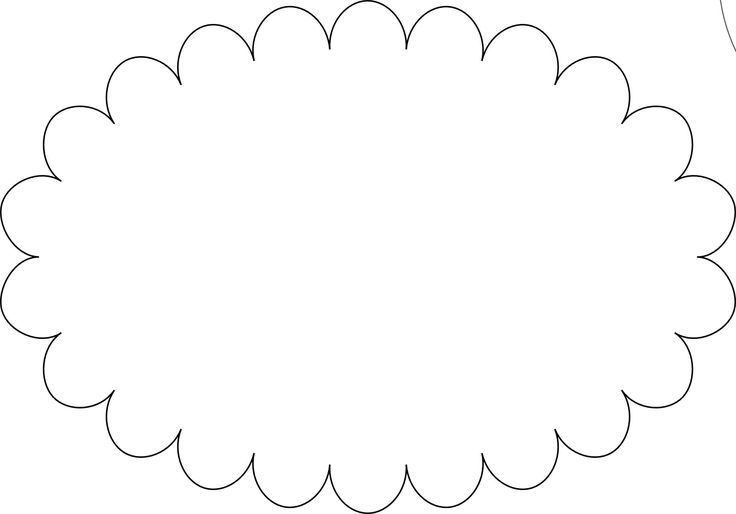
Один инструмент для всех устройств
Наш тест частоты обновления — это простой и единый инструмент, доступ к которому можно получить на всех устройствах — стандартных мониторах, игровых мониторах, смартфонах и игровых смартфонах. Использование одного инструмента не потребует от вас адаптации к различным методам каждый раз, когда вы переключаете устройство. И, следовательно, поможет вам повысить производительность.
Результаты скорости света
Результаты практически мгновенно отображаются на нашем веб-сайте. Все, что вам нужно сделать, это зайти на веб-сайт и подождать некоторое время, пока ваша частота обновления не отобразится на экране. Это означает, что вам больше не придется бороться с раздражающим временем ожидания, и вы сможете мгновенно узнать частоту обновления вашего монитора.
Поддержка всех брендов
Все бренды и модели мониторов с отображаемой частотой обновления поддерживаются на сайте, а это значит, что вы можете узнать частоту обновления вашего монитора независимо от того, какой он марки. Вам не нужно искать конкретный бренд, и вы можете просто продолжить тест частоты обновления.
Вам не нужно искать конкретный бренд, и вы можете просто продолжить тест частоты обновления.
Экономьте время
С помощью нашего веб-сайта вы можете сразу проверить частоту обновления вашего монитора. Вам не нужно загружать какое-либо программное обеспечение, что делает весь процесс намного проще и экономит время. Этот инструмент является кроссплатформенным, поэтому вам не нужно переключать платформы каждый раз, когда вы меняете устройства.
Как изменить частоту обновления монитора?Чтобы изменить частоту обновления вашего монитора, выполните следующие действия:
- Откройте «Пуск» > «Настройки» > «Система» > «Дисплей» и выберите параметр «Расширенный дисплей» 9.0241
- Здесь вы сможете выбрать частоту обновления в соответствии с вашими предпочтениями
Имейте в виду, что доступные частоты обновления будут зависеть от типа вашего дисплея и частоты обновления, которую он поддерживает.
Что произойдет, если частота обновления слишком высока?
Наличие исключительно высокой частоты обновления, вероятно, вызовет проблемы, такие как появление пустого экрана с сообщением о том, что частота обновления находится за пределами допустимого диапазона.
